
КАТЕГОРИИ:
Архитектура-(3434)Астрономия-(809)Биология-(7483)Биотехнологии-(1457)Военное дело-(14632)Высокие технологии-(1363)География-(913)Геология-(1438)Государство-(451)Демография-(1065)Дом-(47672)Журналистика и СМИ-(912)Изобретательство-(14524)Иностранные языки-(4268)Информатика-(17799)Искусство-(1338)История-(13644)Компьютеры-(11121)Косметика-(55)Кулинария-(373)Культура-(8427)Лингвистика-(374)Литература-(1642)Маркетинг-(23702)Математика-(16968)Машиностроение-(1700)Медицина-(12668)Менеджмент-(24684)Механика-(15423)Науковедение-(506)Образование-(11852)Охрана труда-(3308)Педагогика-(5571)Полиграфия-(1312)Политика-(7869)Право-(5454)Приборостроение-(1369)Программирование-(2801)Производство-(97182)Промышленность-(8706)Психология-(18388)Религия-(3217)Связь-(10668)Сельское хозяйство-(299)Социология-(6455)Спорт-(42831)Строительство-(4793)Торговля-(5050)Транспорт-(2929)Туризм-(1568)Физика-(3942)Философия-(17015)Финансы-(26596)Химия-(22929)Экология-(12095)Экономика-(9961)Электроника-(8441)Электротехника-(4623)Энергетика-(12629)Юриспруденция-(1492)Ядерная техника-(1748)
Создание стиля
|
|
|
|
Управление стилями
Стиль обычно создают на основе оформленного фрагмента документа.
Можно создать новый стиль и сразу же добавить его в коллекцию Экспресс-стили.
1. Выделите фрагмент текста, параметры оформления которого требуется использовать для создания нового стиля.
2. Щелкните правой кнопкой мыши по выделенному фрагменту документа, в контекстном меню выберите команду Стили, а затем в подчиненном меню - команду Сохранить выделенный фрагмент как новый экспресс-стиль (рис. 9.13).
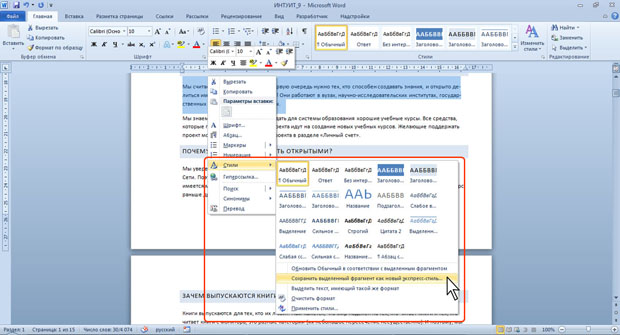
увеличить изображение
Рис. 9.13. Создание нового стиля
3. В окне Создание стиля в поле Имя введите наименование нового стиля и нажмите кнопку ОК (рис. 9.14).
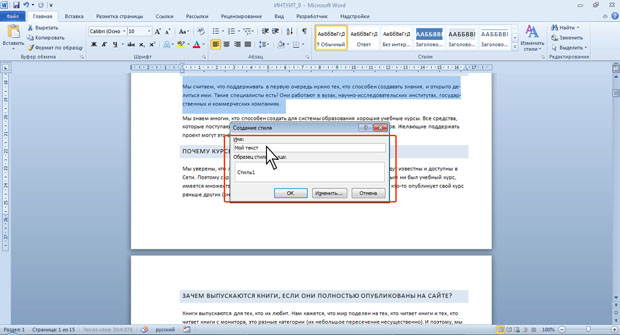
увеличить изображение
Рис. 9.14. Присвоение имени новому стилю
4. Для уточнения и/или изменения параметров создаваемого стиля нажмите кнопку Изменить (см. рис. 9.14).
5. В диалоговом окне Создание стиля установите параметры стиля (рис. 9.15). Например, снимите флажок Добавлять в список экспресс-стилей, если не требуется отображение этого стиля в галерее Экспресс-стили. Можно установить флажок для автоматического обновления стиля. Можно добавить создаваемый стиль в шаблон, на основе которого создан текущий документ, чтобы стиль был доступен во всех вновь создаваемых документах. Нажав кнопку Формат, можно перейти к более подробным настройкам параметров стиля.
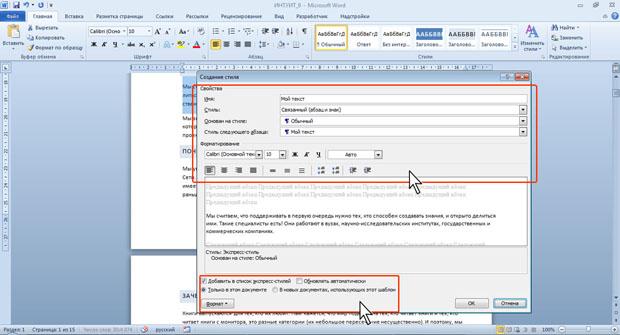
увеличить изображение
Рис. 9.15. Создание нового стиля
Новый стиль можно создавать и, не используя оформленный фрагмент документа.
1. Нажмите кнопку Создать стиль в области задач Стили (см. рис. 9.6).
2. В диалоговом окне Создание стиля установите параметры стиля (см. рис. 9.15).
|
|
|
|
Дата добавления: 2014-01-15; Просмотров: 292; Нарушение авторских прав?; Мы поможем в написании вашей работы!